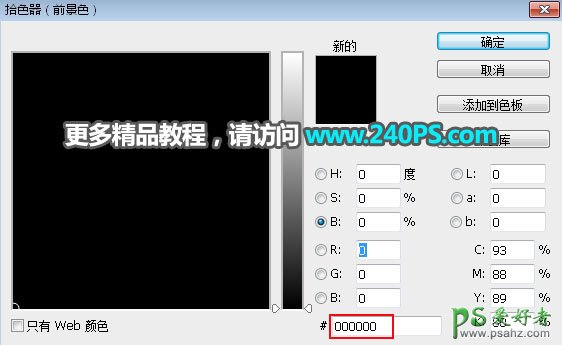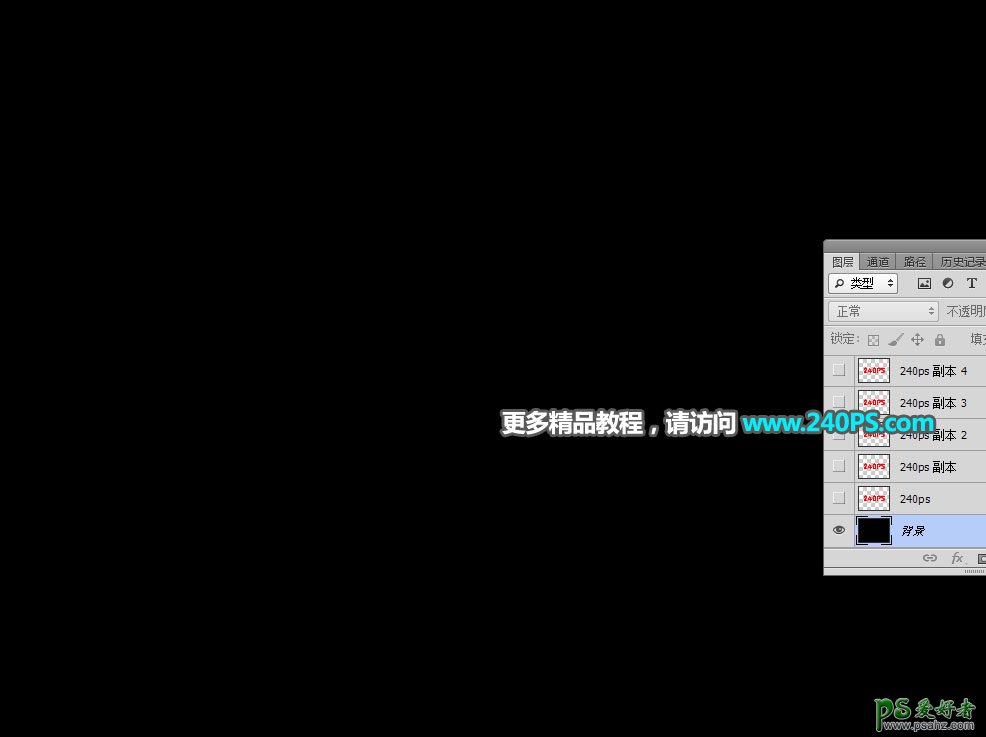当前位置:PS爱好者教程网主页 > PS文字特效 > 教程
Photoshop设计金属边框风格的绿色水晶字,立体质感的绿色玉石字
时间:2019-03-26 09:17 来源:240PS 作者:昀恒 阅读:次
Photoshop设计金属边框风格的绿色水晶字,立体质感的绿色玉石字效。实例中我们利用图层样式给字体加上立体感,再加上金属描边效果,最后再加上文字中间和边缘的高光即可完成。
最终效果
1、新建文件。打开PS软件,按Ctrl + N 新建文件,尺寸为1024 * 768像素,分辨率为72像素/英寸,然后点确定。
2、填充黑色背景。把前景色设置为黑色,然后按Alt + Delete键填充设置好的前景色。
最新教程
推荐教程